La restauration du système dans Windows 11/10/8/7 est une fonctionnalité qui sauvegarde les fichiers système et les fichiers de registre. Si nécessaire, vous pouvez utiliser cette fonctionnalité pour restaurer les modifications au point où le pilote ou le logiciel n'était pas présent. De nombreux utilisateurs utilisent cette fonctionnalité pour la sauvegarde. Mais la restauration du système Windows vous permet de récupérer les fichiers supprimés ?

D-Back for Windows - logiciel de réparation des données Windows
Récupérer des données supprimées ou perdus en quelques clics à la maison depuis l'ordinateur, disque dur, clés USB, cartes SD etc. La version d'essai gratuite peut vous permettre de lancer l'analyse et de récupérer 200M de fichers.
Essai Gratuit *100% sûr | sans logiciel malveillant
- La restauration du système Windows vous permet de récupérer les fichiers supprimés ?
- Comment utiliser la restauration du système pour récupérer des fichiers système supprimés ?
- Meilleur moyen de récupérer des fichiers supprimés sans restauration du système
- FAQs sur la restauration du système Windows
La restauration du système Windows vous permet de récupérer les fichiers supprimés ?
La Restauration du système dans Windows est une fonctionnalité utile pour revenir à un état antérieur du système en cas de dysfonctionnements, mais elle n'est pas conçue pour récupérer des fichiers personnels supprimés.
Ce que la Restauration du système peut faire
Elle permet de restaurer les éléments suivants :
- Fichiers système
- Paramètres système
- Programmes installés
- Pilotes matériels
Cependant, elle n'affecte pas vos fichiers personnels tels que documents, photos, vidéos ou e-mails. Ainsi, si vous avez accidentellement supprimé ces types de fichiers, la Restauration du système ne pourra pas les récupérer.
Comment utiliser la restauration du système Windows pour récupérer des fichiers système supprimés ?
Voici comment restaurer votre ordinateur à un point de restauration précédent et récupérer les fichiers système supprimés.
Étape 1. Ouvrez les Paramètres, puis dans la zone de recherche, tapez Restauration du système.
Étape 2. Cliquez sur Créer un point de restauration. La boîte de dialogue Propriétés système apparaîtra. Cliquez sur le bouton "Restauration du système".
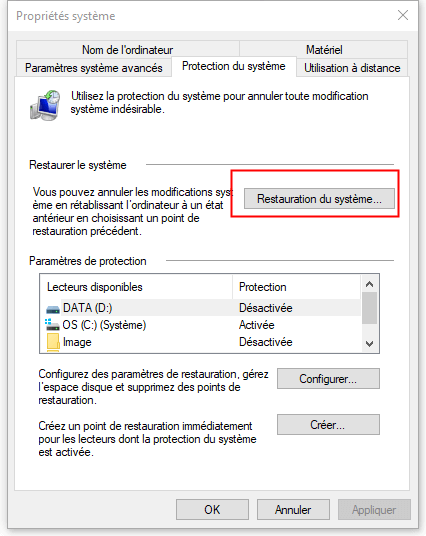
Étape 3. L'assistant de restauration du système apparaîtra. (Vous pouvez également appuyer sur Windows + R pour faire apparaître la boîte de dialogue Exécuter, puis entrer rstrui.exe pour ouvrir la fenêtre de restauration du système.) Suivez simplement les instructions pour terminer le processus.
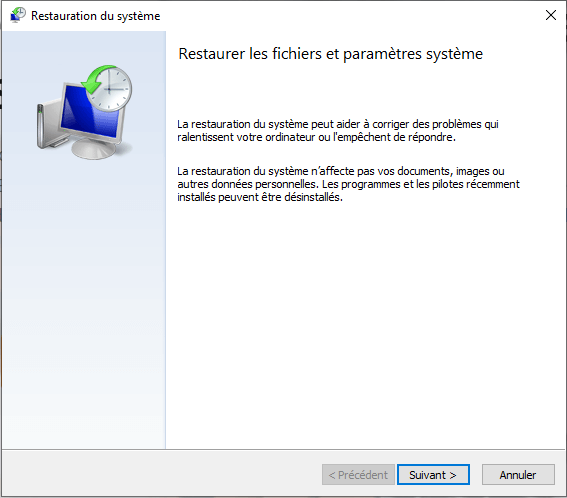
Meilleur moyen de récupérer des fichiers supprimés sans restauration du système
iMyFone D-Back for Windows est un logiciel de récupération de données puissant et facile à utiliser, conçu pour restaurer des fichiers supprimés ou perdus sur votre PC. Voici pourquoi il est recommandé :
- Récupération de plus de 1000 types de fichiers : documents, photos, vidéos, archives, e-mails, etc.
- Prise en charge de divers supports de stockage : disques durs internes et externes, clés USB, cartes SD, SSD, appareils photo numériques, etc.
- Récupération dans divers scénarios : panne système, suppression accidentelle, formatage, attaque de virus, partition perdue, etc.
- Fonction de prévisualisation gratuite : permet de visualiser les fichiers récupérables avant de les restaurer.
- Compatibilité étendue : fonctionne sur Windows 11/10/8/7/XP et Mac.
Comment récupérer des fichiers supprimés avec D-Back for PC :
Étape 1 : Téléchargez et installez D-Back for Windows. Choisissez l'emplacement spécifique où vous stockez vos fichiers supprimés.

Étape 2 : D-Back for Windows va maintenant commencer le processus de numérisation. Vous pouvez le mettre en pause à tout moment une fois que vous avez trouvé les dossiers ou les fichiers que vous désirez.
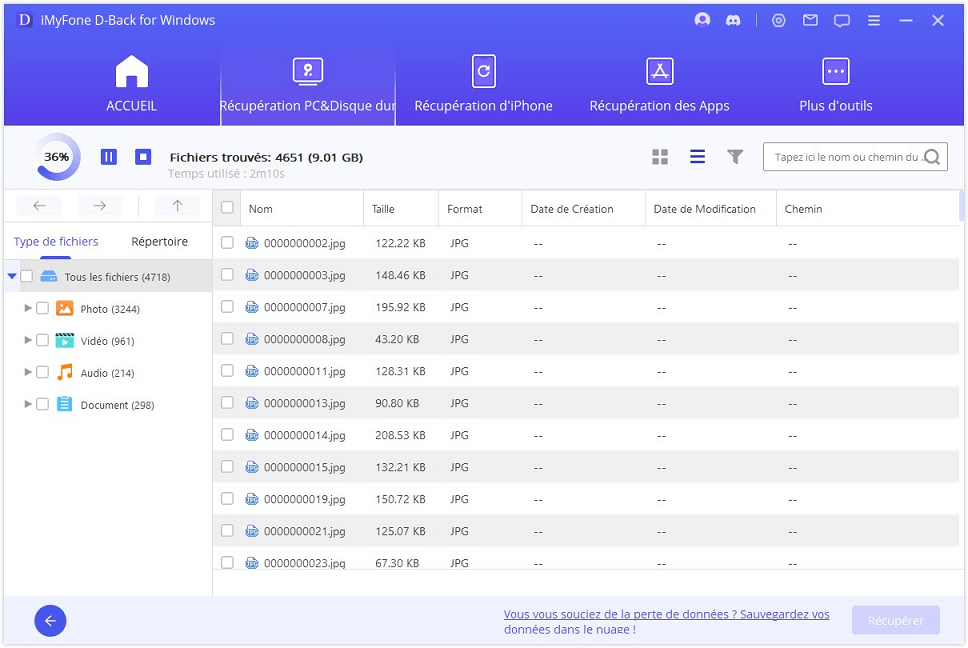
Étape 3 : Dans la barre latérale gauche, ouvrez les dossiers pour prévisualiser vos fichiers perdus, c'est une fonctionnalité étonnante pour vous permettre de récupérer des fichiers de manière sélective.
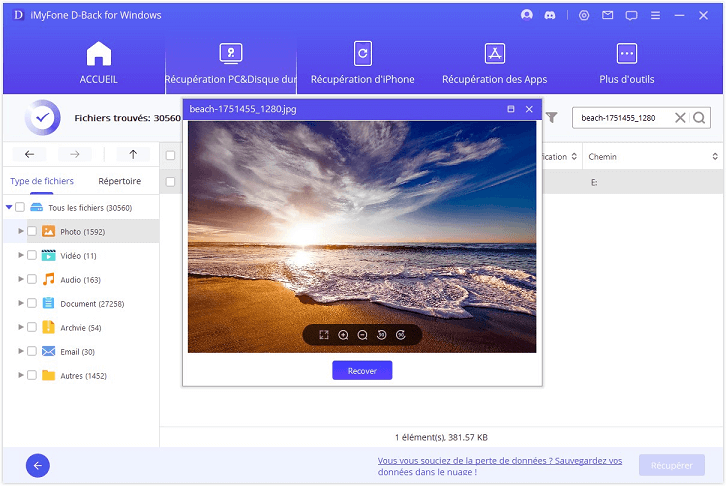
Tutoriel Vidéo : Comment récupérer des fichiers supprimés sans restauration du système ?
FAQs sur la restauration du système Windows
1 Combien de temps la restauration du système prend-elle sous Windows 11/10/8/7 ?
Cela dépend de la taille du système et, généralement, l'ensemble du processus ne prend que 20 à 45 minutes. Cependant, la restauration du système bloquera parfois la restauration des fichiers et la configuration. Cela augmentera le temps de traitement en conséquence.
2 Pouvez-vous arrêter le processus de restauration du système ?
Selon la déclaration officielle, la restauration du système ne peut pas être interrompue si elle est exécutée en mode sans échec ou à partir du menu Options de récupération du système. Mais si le processus dure plus d'une heure, vous pouvez forcer l'arrêt de votre PC et le redémarrer pour vérifier l'état.
3 La restauration du système supprime-t-elle les fichiers ?
Oui. Une fois que vous démarrez le processus de restauration du système, les fichiers système, les programmes installés, les fichiers/dossiers enregistrés sur le bureau seront supprimés. Vos fichiers personnels tels que documents, photos, vidéos, etc. ne seront pas supprimés.
4 Comment créer un nouveau point de restauration système ?
Étape 1. Tapez restauration du système dans la barre de recherche de votre PC.
Étape 2. Lorsque la fenêtre Propriétés système apparaît, cliquez sur Créer en bas de la section Paramètres de protection.
Étape 3. Tapez une description pour vous aider à identifier le point de restauration. Il ajoutera automatiquement l'heure et la date actuelles.
Étape 4. Enfin, vous serez informé que la création du point de restauration est terminée.
La restauration du système récupérera-t-elle les fichiers supprimés ? La réponse est oui. Essayez simplement les méthodes ci-dessus pour récupérer les fichiers système supprimés par la restauration du système. Si vous souhaitez les récupérer facilement, vous pouvez essayer d'utiliser AnyRecover. Il vous fournira une solution de récupération rapide, facile et très efficace. iMyFone D-Back for PC
Téléchargez le logiciel pour récupérer vos fichiers supprimés maintenant !






